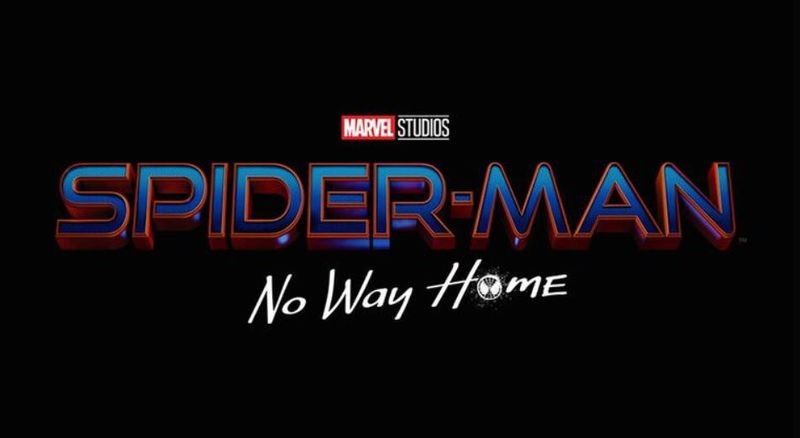În cazul în care bănuiți vreodată că parola ID-ului dvs. Apple a fost piratată sau dacă sunteți pur și simplu genul de persoană care își uită parolele, atunci poate fi necesar să resetați parola.
Dacă v-ați pierdut evidența parolei, o puteți modifica cu ușurință folosind dispozitivul iOS sau browserul web al computerului Mac.
În acest articol, vă vom explica cum să vă resetați parola ID-ului Apple în pași simpli.
Cum să resetați parola ID-ului Apple?
Identificatorul central pentru toate produsele și serviciile dvs. Apple este ID-ul dvs. Apple. Acest ID poate părea de bază, dar are suport semnificativ pentru ecosistemul Apple.
Din anumite motive, paginile de ajutor Apple se referă la „conturi iCloud”, deși, în realitate, conturile iCloud sunt un subset al ID-urilor Apple. Dar, pentru a schimba parola Apple ID, este important să aveți vechea parolă. Înainte de a trece la cum să schimbați parola ID-ului Apple pe diferite dispozitive, să vorbim despre ce ar trebui să conțină parola dvs. pentru a fi o parolă validă.
- Cel puțin 8 caractere
- Să aibă cel puțin un număr
- O litera mare
- O literă mică
- Nu utilizați parole mai vechi de un an.
Resetați parola ID-ului Apple de pe un dispozitiv iOS
Dacă aveți un dispozitiv iOS prin care doriți să vă resetați ID-ul Apple, urmați pașii de mai jos.
- Pe dispozitivul iOS, accesați aplicația „Setări”.
- Veți observa numele contului dvs. în partea de sus. Atingeți-l.
- Acum, accesați „Parolă și securitate.
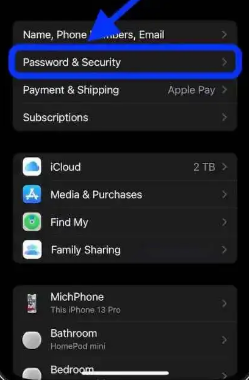
- Apoi, atingeți „Schimbați parola.

- Introduceți vechea parolă și apoi introduceți noua parolă pe care doriți să o modificați și confirmați-o.
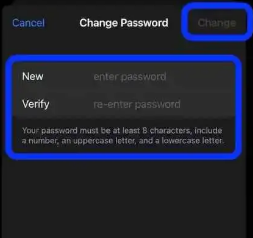
- Faceți clic pe opțiunea „Schimbare”.
- V-ați schimbat parola cu succes. Când reveniți la pagina principală „Setări”, va trebui să vă conectați cu noua parolă înainte de a putea utiliza oricare dintre funcțiile și instrumentele disponibile.
Resetați parola ID-ului Apple de pe un macOS
Dacă doriți să resetați parola ID-ului Apple pe un macOS, urmați pașii de mai jos.
- Din colțul din stânga ecranului, atingeți meniul Apple.
- Din lista de opțiuni, atingeți fila „Preferințe de sistem”.
- Apoi, faceți clic pe tigla Apple ID.
- Pe pagina următoare, faceți clic pe ‘Parolă și securitate
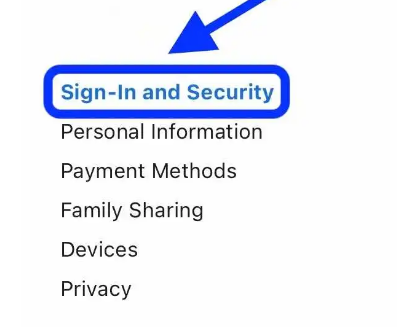
- Acum, trebuie să faceți clic pe „Parolă.
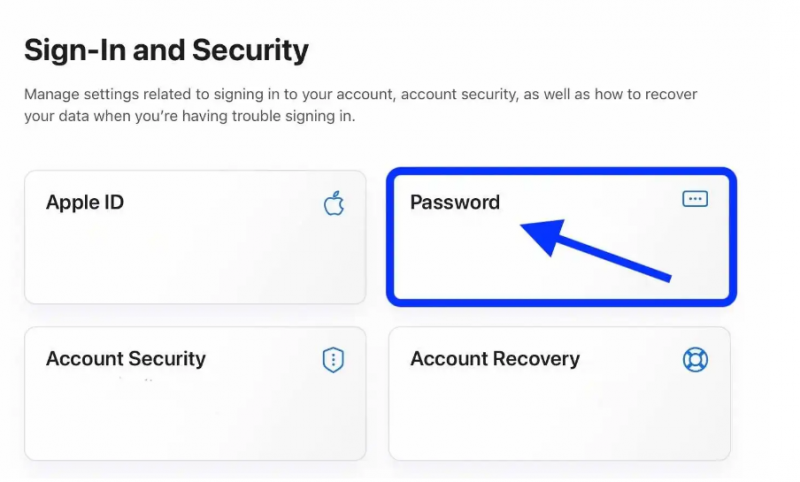
- Aici, mai întâi trebuie să introduceți vechea parolă pe care o utilizați pentru a vă debloca macOS.
- Acum, introduceți noua parolă și verificați-o.
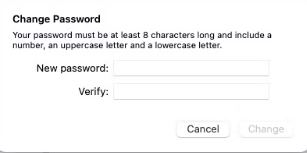
- În cele din urmă, faceți clic pe „Schimbare”. În acest fel ți-ai schimbat cu succes parola. Este posibil să trebuiască să vă conectați cu noua parolă pentru a începe să utilizați ID-ul Apple din nou.
Resetați parola ID-ului Apple prin intermediul browserului web
Nu în ultimul rând, vă puteți schimba și parola ID-ului Apple folosind un browser web. Dacă nu aveți un computer iOS sau Mac, deschideți pur și simplu un browser web și începeți să efectuați următorii pași.
- Accesați site-ul oficial Apple ID, de exemplu. appleid.apple.com .
- Din bara de meniu de sus a paginii, atingeți „Conectați-vă”.
- Conectați-vă la contul Apple introducând ID-ul și parola Apple.
- Din meniul lateral, atingeți „Conectare și securitate”.
- Acum, atingeți „Parolă”.
- În primul rând, trebuie să tastați vechea parolă urmată de noua parolă și să o confirmați.
- Puteți alege să vă deconectați de la toate dispozitivele după ce parola a fost schimbată. Prin aceasta, va trebui să vă conectați din nou la contul dvs. pe fiecare dispozitiv.
- În cele din urmă, faceți clic pe „Schimbați parola.
Cum să resetați parola ID-ului Apple dacă nu vă amintiți vechea parolă
Pot exista cazuri în care ați uitat vechea parolă și vă întrebați cum să o resetați. Nu-ți face griji, există o cale. Urmați pașii de mai jos pentru a reseta vechea parolă Apple ID chiar dacă nu aveți vechea parolă.
- Dacă doriți să resetați o parolă Apple ID uitată, faceți clic Aici pentru a ajunge la pagina oficială despre resetarea parolei.
- Introdu ID-ul Apple pentru a începe.
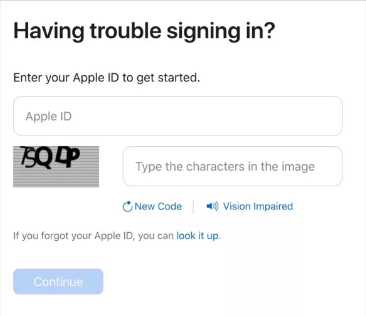
- Tastați captcha pentru a dovedi că sunteți om.
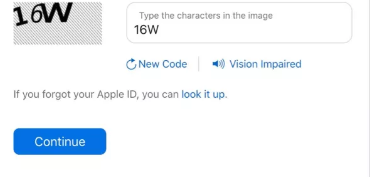
- Atingeți „Continuați”.
- Confirmați numărul de telefon și alegeți „Continuați”.
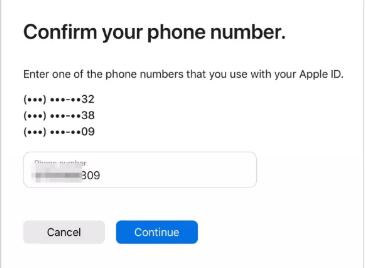
- Urmați instrucțiunile de pe ecran pentru a finaliza procesul.
- Setați o nouă parolă și scrieți-o undeva, astfel încât, chiar dacă o uitați, o puteți vedea întotdeauna acolo.
Sper că puteți reseta parola Apple ID pe diferite dispozitive și chiar și atunci când ați uitat parola mai veche. Procesul este destul de simplu și nu necesită nicio expertiză tehnică. În caz de îndoială, anunțați-ne în secțiunea de comentarii de mai jos.